
אין Windows 7 עס איז אַ געבויט-אין מנהג עלעמענט וואָס איז פאַראַנטוואָרטלעך פֿאַר אַרקייווינג אַ ספּעציפיש דיסק פּלאַץ. עס באַקס אַרויף טעקעס און אַלאַוז איר צו ומקערן זיי אין קיין צייט. אָבער, אַזאַ אַ געצייַג איז ניט דארף דורך אַלעמען, און די קעסיידערדיק דורכפירונג פון פּראַסעסאַז פון זייַן טייל בלויז ינטערפירז צו באַקוועם אַרבעט. אין דעם פאַל, עס איז רעקאַמענדיד צו דיסייבאַל די דינסט. הייַנט מיר וועלן דורכגיין דעם פּראָצעדור אין סטאַגעס.
דיסאַבלע אַרקייווינג אין Windows 7
מיר צעטיילט די אַרבעט אין סטעפּס צו מאַכן עס גרינגער פֿאַר איר צו נאַוויגירן די ינסטראַקשאַנז. עס איז גאָרנישט שווער צו דורכפירן דעם מאַניפּיאַליישאַן, נאָר קערפאַלי נאָכפאָלגן די גיידליינז אונטן.
טרעטן 1: דיסאַבלע פּלאַן
ערשטער פון אַלע, עס איז רעקאַמענדיד צו באַזייַטיקן די אַרקייווינג פּלאַן, וואָס וועט ענשור די ינאַקטיוויטי פון די סערוויס אין דער צוקונפֿט. דעם איז בלויז פארלאנגט אויב באַקאַפּס זענען ביז אַהער אַקטיוו. אויב דיאַקטיוויישאַן איז נייטיק, נאָכפאָלגן די סטעפּס:
- דורך די מעניו אָנהייב גיין צו "קאָנטראָל פּאַנעל".
- עפֿן אָפּטיילונג באַקקופּ און ריסטאָר.
- געפֿינען און גיט די לינק אין די לינקס טאַפליע דיסאַבלע פּלאַן.
- מאַכט זיכער אַז די פּלאַן איז הצלחה פארקערט אַוועק דורך קוקן אין די אינפֿאָרמאַציע אין דעם אָפּטיילונג פּלאַן.




אויב איר מאַך צו אַ קאַטעגאָריע באַקקופּ און ריסטאָר איר האָט טעות 0x80070057, איר וועט דאַרפֿן צו פאַרריכטן עס ערשטער. צומ גליק דאָס איז געטאן אין בלויז אַ ביסל קליקס:
- גיי צוריק צו "קאָנטראָל פּאַנעל" און דאָס מאָל גיין צו די אָפּטיילונג "אדמיניסטראציע".
- דאָ אין דער רשימה איר זענט אינטערעסירט אין די שורה אַרבעט סטשעדולער. טאָפּל גיט אויף עס מיט די לינקס מויז קנעפּל.
- יקספּאַנד Directory "טאַסק סטשעדולער ביבליאָטעק" און עפענען פאָלדערס מייקראָסאָפֿט - "Windows".
- מעגילע אַראָפּ די רשימה צו געפֿינען "WindowsBackup". אין די טיש אין די מיטל אַלע די טאַסקס וואָס דאַרפֿן צו זיין דיאַקטיווייטיד.
- סעלעקט די נייטיק שורה און אין די רעכט טאַפליע דריקט דעם קנעפּל דיסאַבלע.





נאָך דעם פּראָצעס, ריסטאַרט דיין קאָמפּיוטער און איר קענען גיין צו די קאַטעגאָריע ווידער באַקקופּ און ריסטאָראון קער אַוועק די פּלאַן עס.
טרעטן 2: ויסמעקן באשאפן אַרקייווז
דאָס איז אַפּשאַנאַל, אָבער אויב איר ווילן צו ויסמעקן די באַקאַפּ פּלאַץ אויף דיין שווער פאָר, ויסמעקן די אַרקייווז פריער באשאפן. דער קאַמף איז געטאן ווי גייט:
- אָפן באַקקופּ און ריסטאָר נאָכפאָלגן די לינק "ספעיס אַדמיניסטראַציע"
- אין טייל דאַטאַ טעקע אַרקייוו דריקן דעם קנעפּל View אַרקייווז.
- סעלעקטירן אַלע ומנייטיק עקזעמפלארן אין די געוויזן רשימה פון באַקקופּ פּיריאַדז און ויסמעקן זיי. פאַרענדיקן דעם פּראָצעס דורך געבן אַ קליק דעם קנעפּל. נאָענט.



איצט, אַלע באשאפן באַקאַפּס פֿאַר אַ זיכער צייט האָבן שוין אויסגעמעקט פון די אינסטאַלירן שווער פאָר אָדער רימווואַבאַל מידיאַ. פאָרזעצן צו די ווייַטער שריט.
טרעטן 3: דיסאַבלינג די באַקקופּ סערוויס
אויב איר דיסייבאַל די אַרטשיווינג סערוויס זיך, די אַרבעט וועט קיינמאָל אָנהייבן ווידער אָן מאַניואַלי אָנהייב עס. די דינסט איז דיאַקטיווייטיד אויף די זעלבע וועג ווי אַלע אנדערע - דורך די קאָראַספּאַנדינג מעניו.
- אין "קאָנטראָל פּאַנעל" אָפֿן אָפּטיילונג "אדמיניסטראציע".
- סעלעקט רודערן "סערוויסעס".
- גיין אַראָפּ אַ ביסל אַראָפּ די רשימה ווו צו געפֿינען בלאָק לעוועל אַרטשיווינג מאָדולע סערוויס. דריקט אויף די שורה LMB צוויי מאָל.
- ספּעציפיצירן די צונעמען טיפּ פון קאַטער און גיט די קנעפּל האַלטן. זיין זיכער צו צולייגן די ענדערונגען איידער איר אַרויסגאַנג.




ווען איר פאַרטיק, ריסטאַרט דיין פּיסי און אָטאַמאַטיק אַרטשיווינג וועט קיינמאָל אַרן איר.
טרעטן 4: קער אַוועק אָנזאָג
עס בלייבט נאָר צו באַקומען באַפרייַען פון די אַנויינג סיסטעם אָנזאָג, וואָס קעסיידער וועט דערמאָנען איר אַז עס איז רעקאַמענדיד צו קאַנפיגיער אַרקייווינג. נאָטיפיקאַטיאָנס זענען אויסגעמעקט ווי גייט:
- אָפן "קאָנטראָל פּאַנעל" און סעלעקטירן אַ קאַטעגאָריע דאָרט שטיצן צענטער.
- גיין צו מעניו שטיצן צענטער סעטאַפּ.
- ונטשעקק Windows באַקקופּ און דריקן OK.

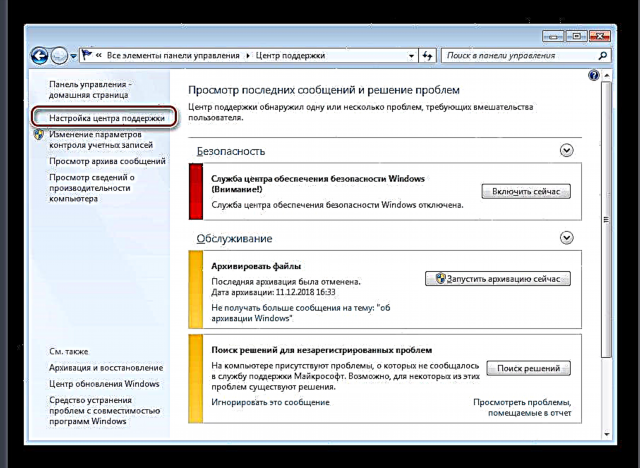

די פערט בינע איז געווען די לעצטע, איצט די אַרטשיווינג געצייַג אין די Windows 7 אָפּערייטינג סיסטעם איז פּערמאַנאַנטלי פאַרקריפּלט. ער וועט ניט אַרן איר ביז איר אָנהייב עס זיך דורך נאָכפאָלגן די צונעמען טריט. אויב איר נאָך האָבן פֿראגן וועגן דעם טעמע, פילן פריי צו פרעגן זיי אין די באַמערקונגען.
זען אויך: ריסטאָרינג סיסטעם טעקעס אין Windows 7











